Zainstaluj i użyj aplikacji zaszyfrowanej sygnału Messenger

- 4975
- 6
- Seweryn Augustyniak
Cel
Zainstaluj sygnał na Androidzie i Linux.
Rozkłady
Ten przewodnik jest ukierunkowany na Ubuntu i Debian, ale będzie działać nad innymi dystrybucjami z modyfikacją.
Wymagania
Działający system Linux z uprawnieniami korzeni i telefonem z Androidem
Konwencje
- # - Wymaga, aby podane polecenie Linux jest wykonywane z uprawnieniami root bezpośrednio jako użytkownik root lub za pomocą użycia
sudoKomenda - $ - Biorąc pod uwagę polecenie Linux, które ma być wykonane jako zwykły użytkownik niepewny
Wstęp
Czy żałujesz, że nie istniała bezpieczniejsza opcja do wysyłania wiadomości tekstowych, a nawet wykonywania połączeń z telefonu? Czy nie byłoby wspaniale, gdyby ta opcja wykorzystała szyfrowanie kompleksowe, aby zapewnić, że komunikacja była całkowicie chroniona? Cóż, ta opcja istnieje w postaci sygnału.
Sygnał to aplikacja typu open source, która obsługuje tekst i wywoływanie. Jest dostępny dla Androida i iOS i ma klientów komputerów stacjonarnych na platformach. Jeśli zastanawiasz się dokładnie, jak wiarygodny jest sygnał, został zatwierdzony przez Edwarda Snowdena i EFF. Można śmiało powiedzieć, że to dobra opcja.
Zainstaluj sygnał na Androidzie
Pierwszą rzeczą, którą musisz zrobić, jest zainstalowanie sygnału na Androida. Aplikacja komputerowa po prostu synchronizuje się z urządzeniem z Androidem, więc nie przyniesie wiele dobrze, dopóki nie zostanie skonfigurowana Android.
Jeśli Twój telefon ma dostępny sklep Google Play, po prostu wyszukaj sygnał i zainstaluj go. Deweloper to systemy Whisper, więc poszukaj tego, aby upewnić się, że masz odpowiednią aplikację.
Jeśli nie masz sklepu z zabawą, nadal możesz zainstalować sygnał. .Apk jest dostępny bezpośrednio tworzą witrynę Signal. Możesz pobrać i zainstalować go bezpośrednio na telefonie, jeśli włączyłeś niezaufane źródła w ustawieniach.
 Aplikacja sygnałowa
Aplikacja sygnałowa Po zainstalowaniu sygnału otwórz aplikację. Pierwszą rzeczą, którą zrobi, jest poproś o uprawnienia do uzyskania dostępu do twoich kontaktów. To aplikacja SMS, więc to dość standardowe.
Następnie poprosi Cię o skonfigurowanie konta i połączenie numeru telefonu. To automatycznie wypełni wszystko, po prostu zaakceptuj. Poprosi o uprawnienia do używania wiadomości SMS. Zaakceptuj to również, wyśle wiadomość tekstową z kodem weryfikacji. Zobacz, że pasuje do tego, który pojawia się na ekranie, i zaakceptuj to również.
Sygnał poprosi Cię o skonfigurowanie nazwy profilu i awatara. Informacje te zostaną wyświetlane tylko na twoje kontakty i osoby, z którymi się komunikujesz. Możesz to zmienić później, więc nie czuj się zobowiązany do natychmiastowego uzyskania idealnego obrazu awatara.
Wreszcie, sygnał doprowadzi cię do głównego ekranu wiadomości, który będzie pusty. Na górze pojawi się wiadomość banerowa z pytaniem, czy chcesz użyć sygnału jako domyślnej aplikacji do przesyłania wiadomości tekstowych. Jeśli to zrobisz, zostaną zaszyfrowane tylko wiadomości wysyłane do innych użytkowników sygnałów. Dla wszystkich innych będą po prostu normalnymi wiadomościami tekstowymi. Jeśli chcesz najpierw wypróbować sygnał, możesz to zrobić. Możesz ustawić sygnał jako domyślny w jego ustawieniach.
Zainstaluj sygnał na Linux
Teraz nadszedł czas, aby skonfigurować sygnał na pulpicie. Możesz użyć aplikacji Signal w telefonie, wszystko, co lubisz, nigdy nie robiąc tej części. Klient komputerowy jest tam tylko dla wygody. Pomyśl o tym jak o bardziej niezawodnej wersji czegoś takiego jak KDE Connect.
Debian i Ubuntu
Dystrybucje oparte na debian są oficjalnie obsługiwane przez sygnał. Utrzymują repozytorium zawierające zaktualizowane .Deb pakiety. Zacznij od zaimportowania klucza GPG dla repozytora.
$ curl -s https: // aktualizacje.sygnał.org/komputer/apt/klawisze.ASC | sudo apt-key add -
Następnie dodaj repozytorium. Mówi „Xenial” dla wersji, ale będzie działać na dowolnej aktualnej wersji Debian lub Ubuntu.
$ echo "deb [arch = amd64] https: // aktualizacje.sygnał.Org/Desktop/Apt xenial Main "| sudo tee -a/etc/apt/źródła.lista.D/Signal-Xenial.lista
Zakończ, instalując aplikację komputerową.
$ sudo appt aktualizacja $ sudo apt instal instaluj sygnał-Desktop
Inne dystrybucje
W innych dystrybucjach nadal możesz instalować sygnał z SNAP. Możesz znaleźć snap tutaj.
Połącz swoje urządzenia
Po uzyskaniu sygnału zarówno na pulpicie, jak i telefonie z Androidem, możesz je połączyć. Zacznij od otwarcia aplikacji na pulpicie.
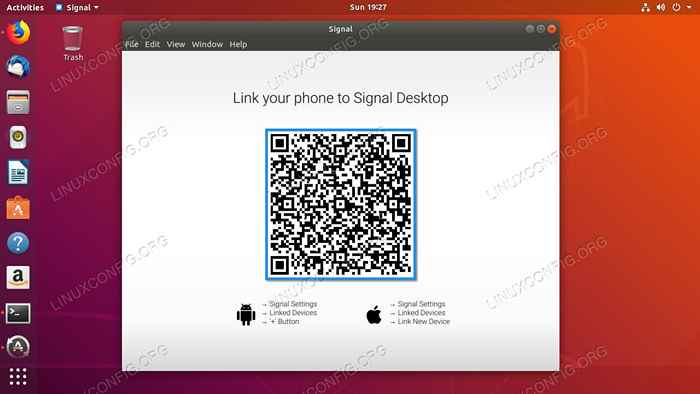 Sygnał pulpitu QR
Sygnał pulpitu QR Domyślny ekran to tylko duży kod QR z instrukcjami, jak połączyć telefon.
 Urządzenia połączone sygnałem
Urządzenia połączone sygnałem Chwyć telefon i otwórz sygnał. Dotknij trzech kropek w prawym górnym rogu ekranu i wybierz Ustawienia Z menu. W ustawieniach sygnału znajdują się kilka świetnych ustawień bezpieczeństwa. Zdecydowanie je odkryj, gdy masz szansę. Dotknij Połączone urządzenia.
 Skanowanie sygnałów QR
Skanowanie sygnałów QR Stuknij znak plus w prawym dolnym rogu ekranu. Który wyświetli ekran, który pozwoli ci przechwycić kod QR na ekranie komputerów stacjonarnych. Zeskanuj kod za pomocą telefonu i zaakceptuj, gdy poprosi o parowanie.
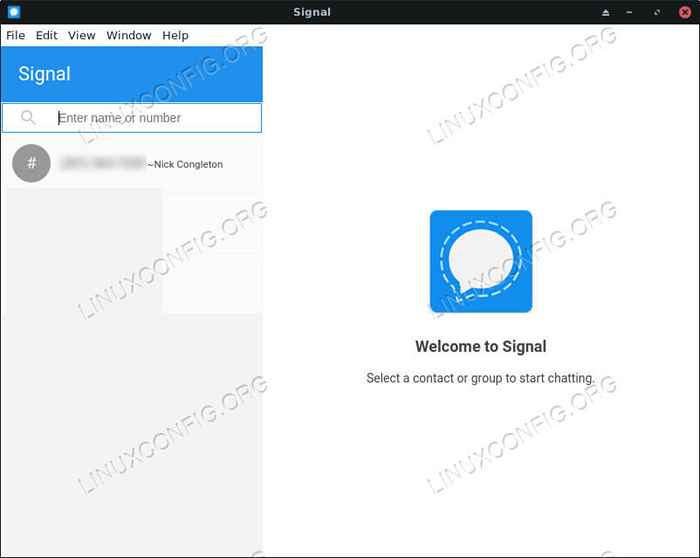 Aplikacja komputerowa sygnałowa
Aplikacja komputerowa sygnałowa Powinieneś teraz zobaczyć swoje kontakty telefoniczne na pulpicie, a będziesz mieć możliwość wysyłania i odbierania wiadomości za pośrednictwem sygnału z pulpitu.
Zamykanie myśli
Sygnał jest doskonałą opcją bezpiecznej komunikacji z telefonu. Biorąc pod uwagę, że działa bezproblemowo z dowolnymi standardowymi opcjami SMS, nie ma powodu, aby go nie używać. Funkcjonalność komputerów stacjonarnych jest dodatkowym bonusem, który sprawia, że komunikacja z pulpitu Linux jest jeszcze prostsza.
Powiązane samouczki Linux:
- Jak usunąć bluatware z Samsung Android Mobile…
- Jak korzystać z ADB Android Debug Bridge do zarządzania Androidem…
- Rzeczy do zainstalowania na Ubuntu 20.04
- Rzeczy do zrobienia po zainstalowaniu Ubuntu 20.04 Focal Fossa Linux
- Wprowadzenie do automatyzacji, narzędzi i technik Linuksa
- Rzeczy do zainstalowania na Ubuntu 22.04
- Odzyskaj swoją prywatność i bezpieczeństwo w erze cyfrowej
- Jak odzwierciedlać swój ekran mobilny z Androidem do Linux
- Ubuntu 20.04 sztuczki i rzeczy, których możesz nie wiedzieć
- Pobierz Linux

